パスコードの設定方法
【パスコード設定方法】
1. おカネレコを起動し、トップ画面上部の「歯車」ボタンを押します。
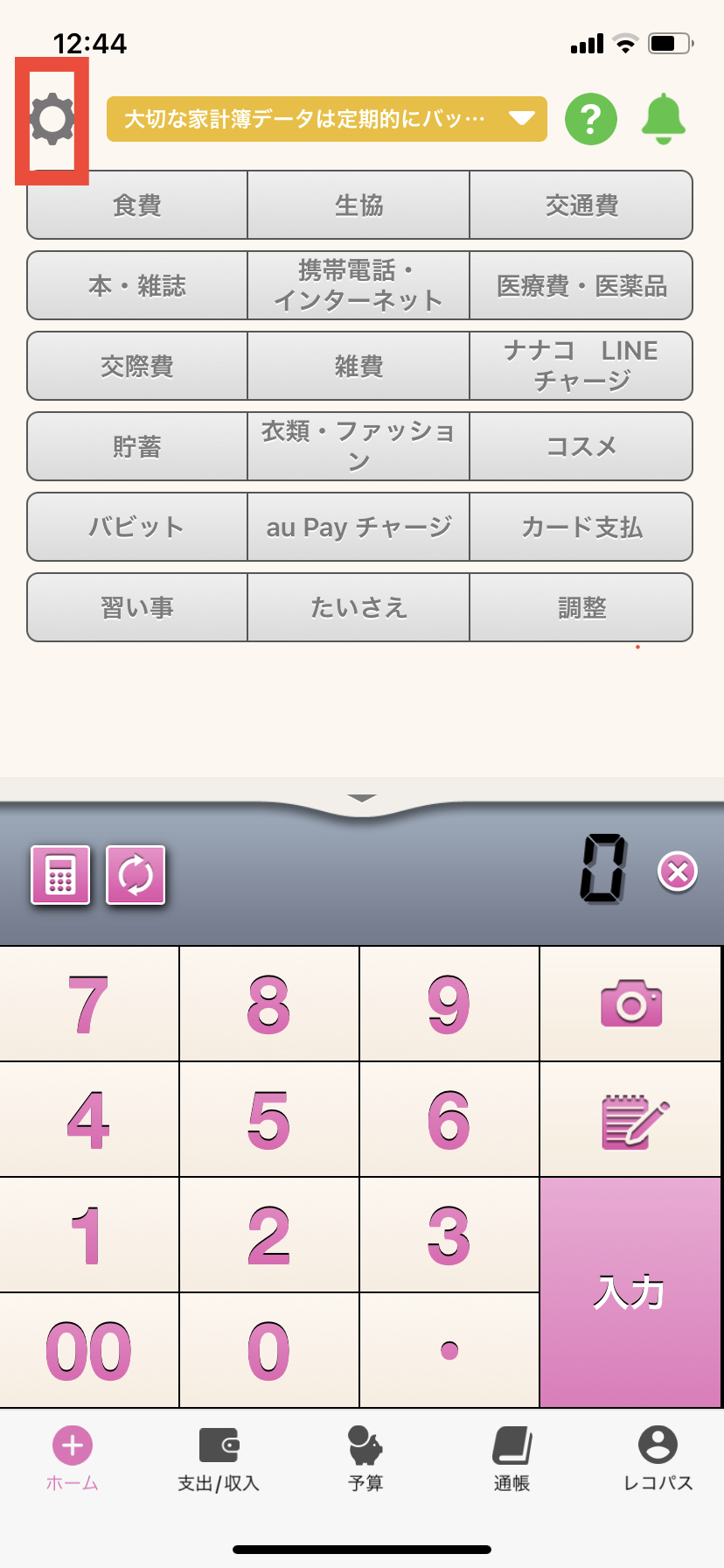
2.「一般設定」を押します。
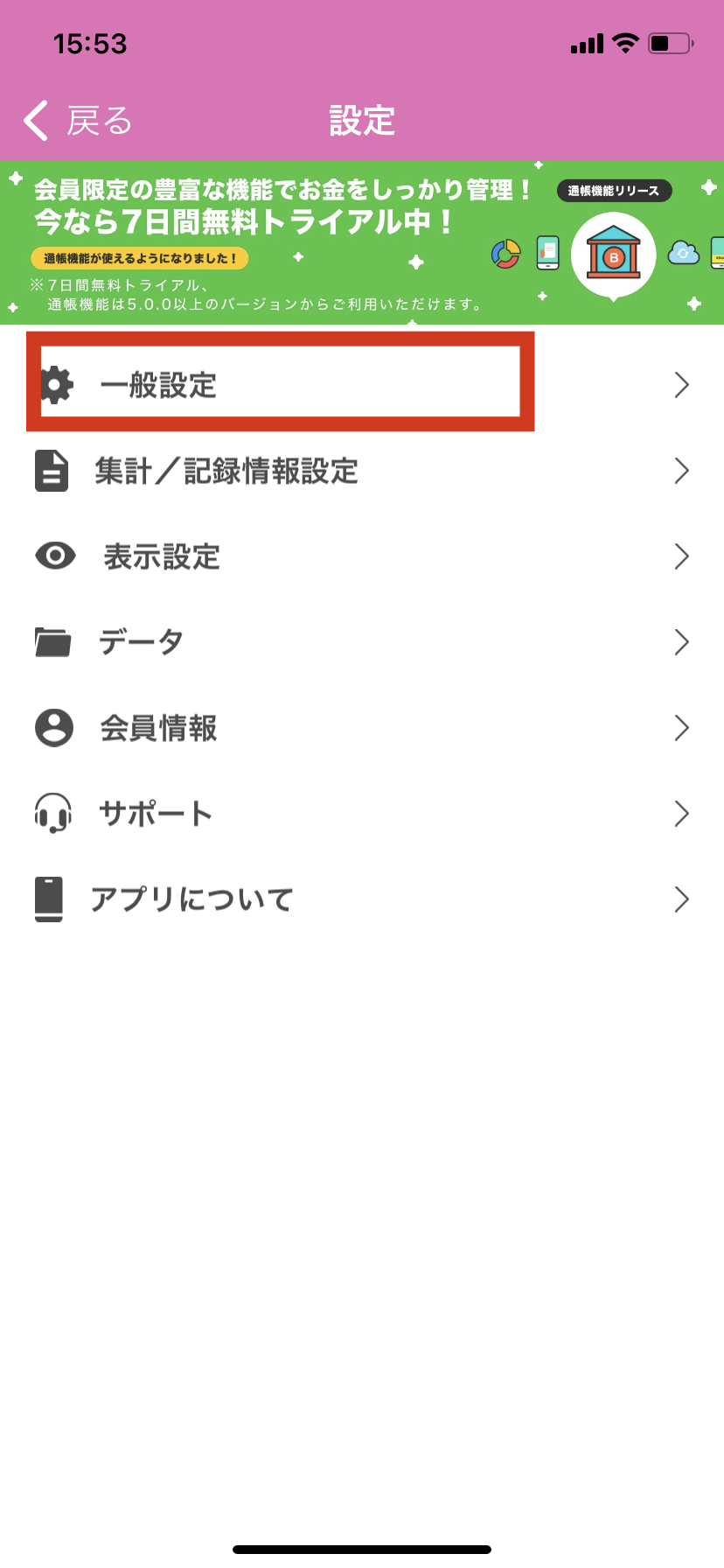
3.「パスコード」を押します。
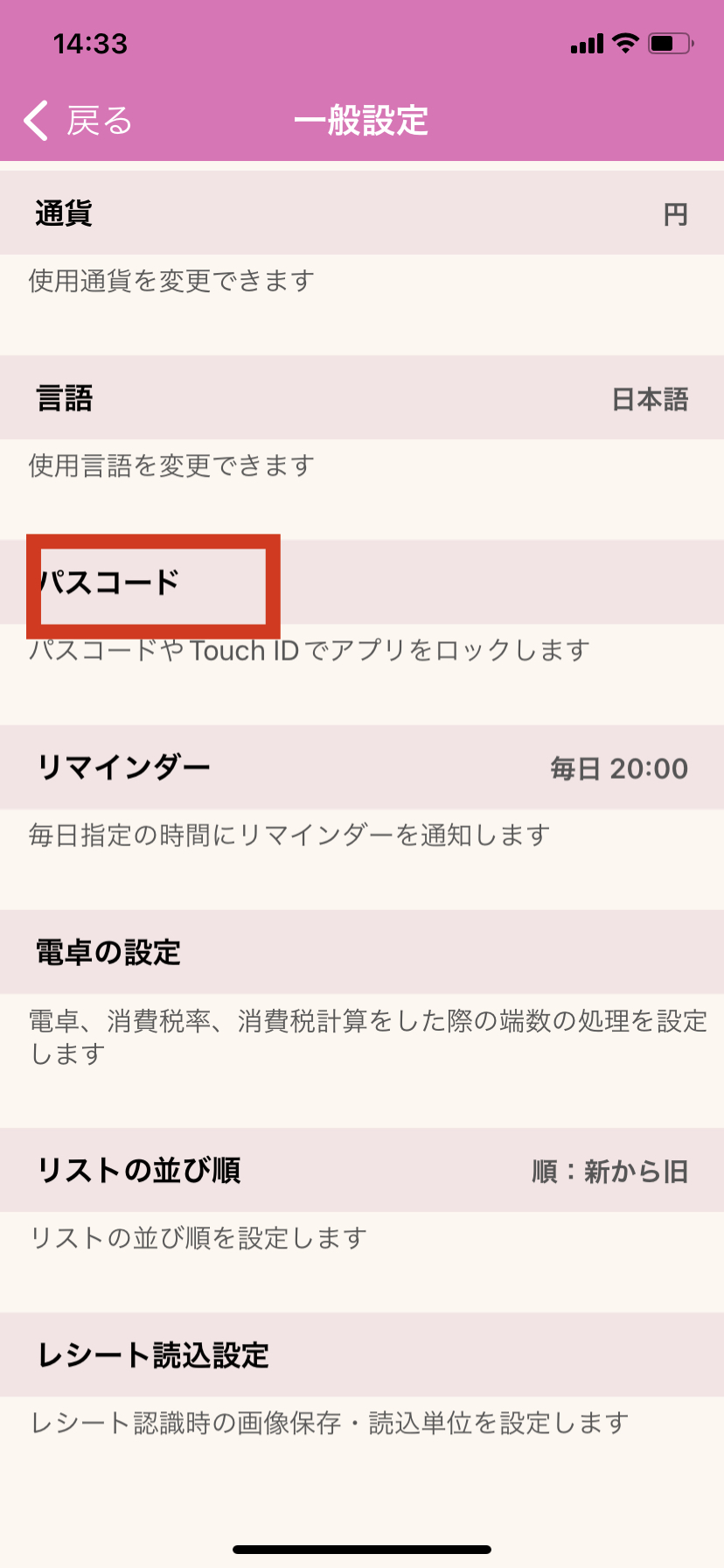
4.パスコードをオンにします。
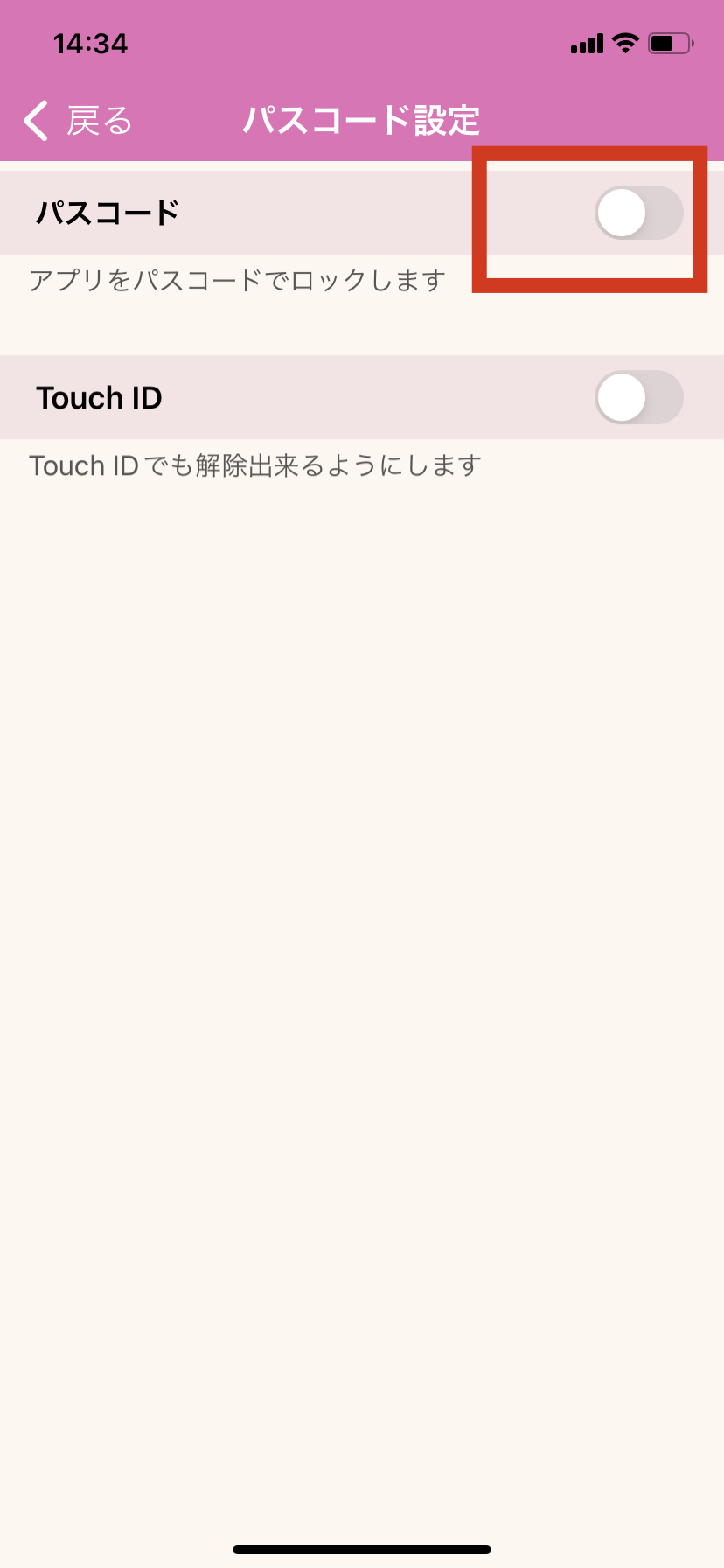
5.任意のコードを入力します。
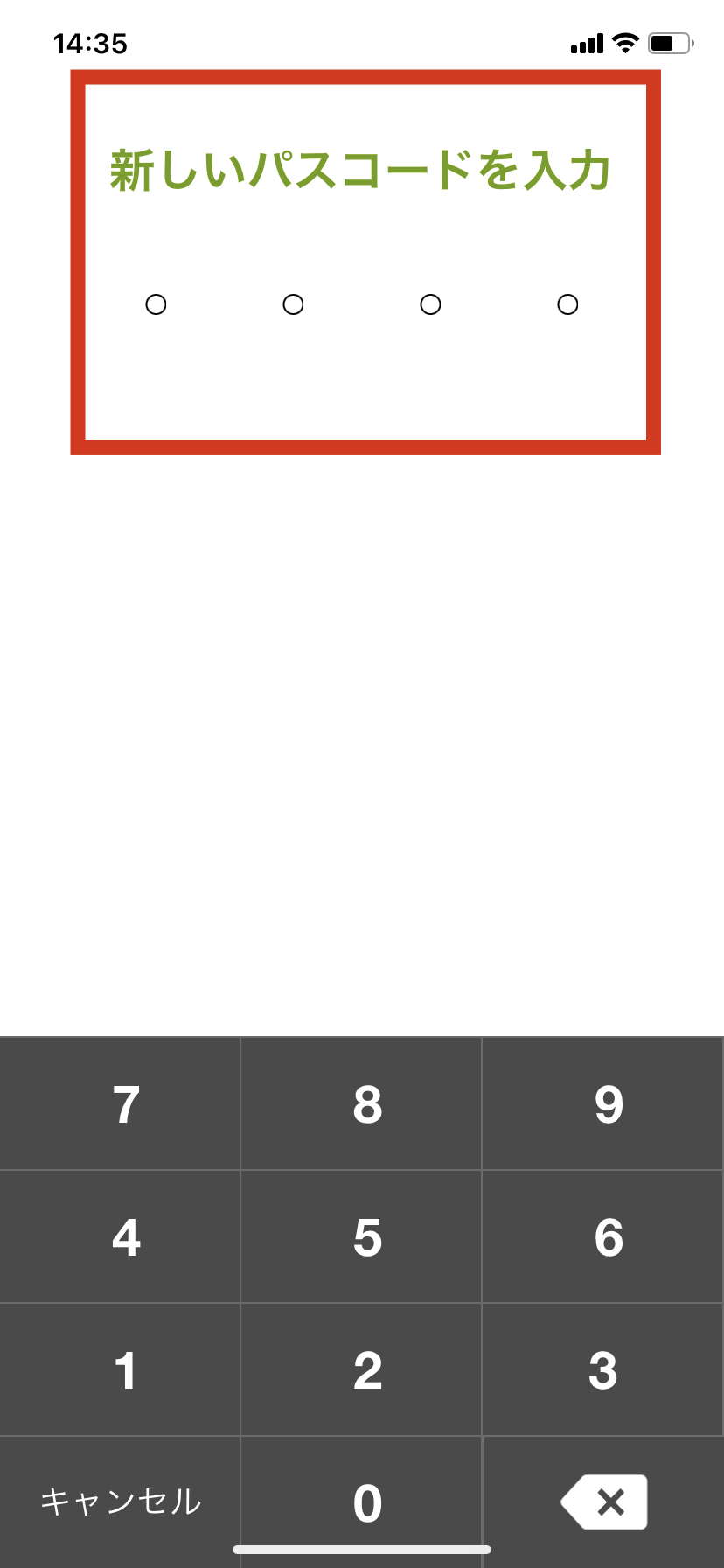
6.同じコードをもう1度入力します。
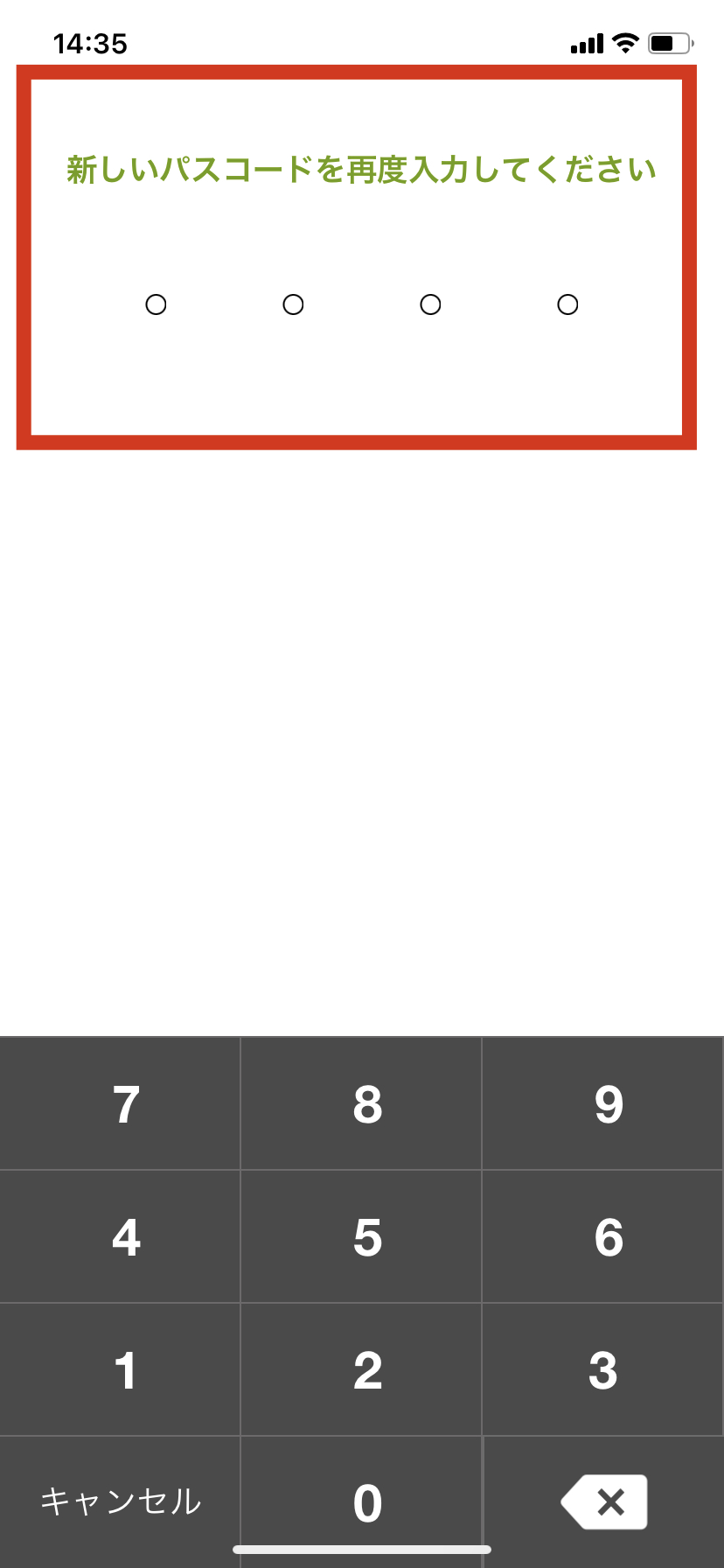
7.Touch IDを解除用に設定される場合は「Touch IDを使う」を押します。→「TouchIDで解除できるようになりました」と表示されます。「OK」を押して完了です。
アプリを閉じ、再度開くとパスコード画面が初めに起動します。Touch IDもしくはパスコードを入力し解除してください。
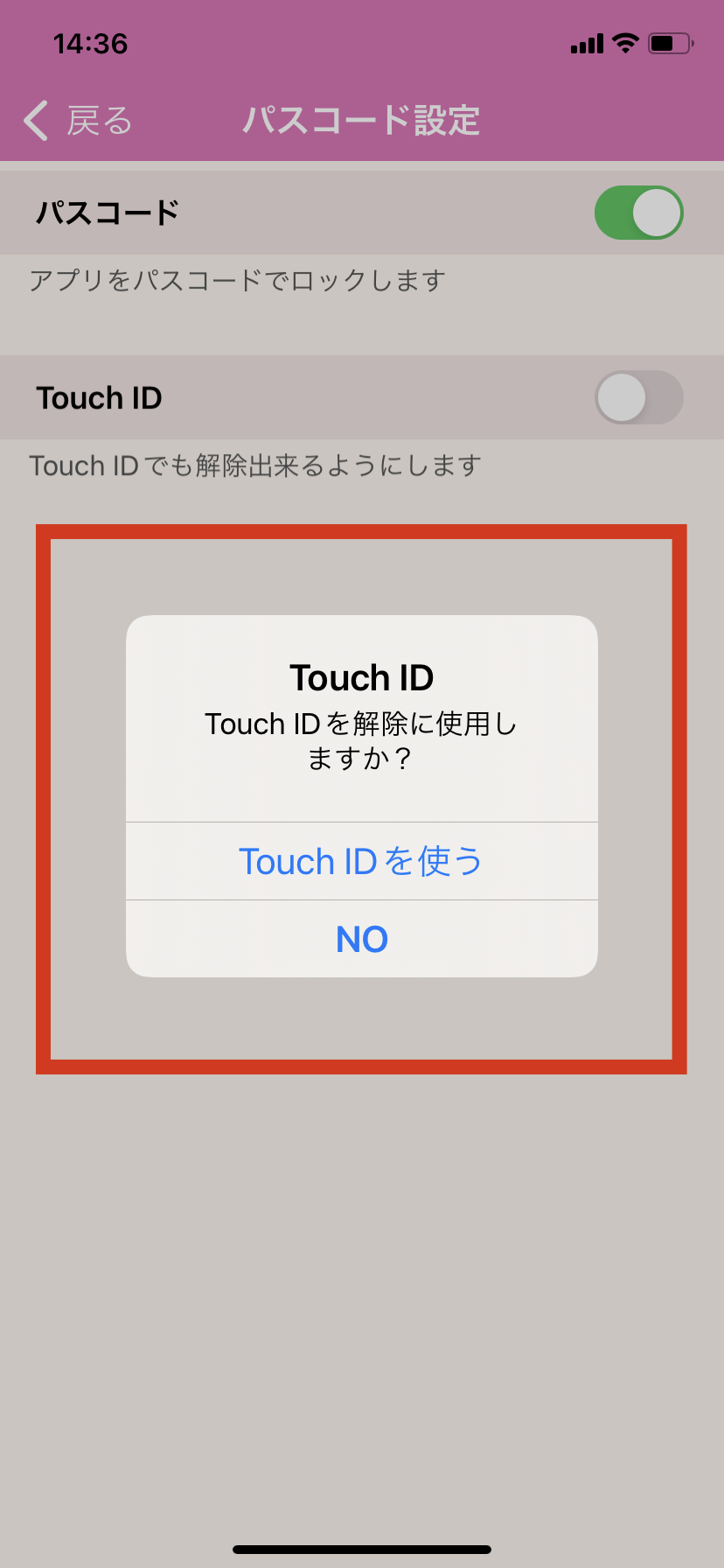
パスコードを忘れた場合は「パスコード忘れ」ボタンを押していただき、パスコードのリセットを行ってください。
【パスコードリセット手順】
1.パスコード入力画面左下の「パスコード忘れ」ボタンを押します。
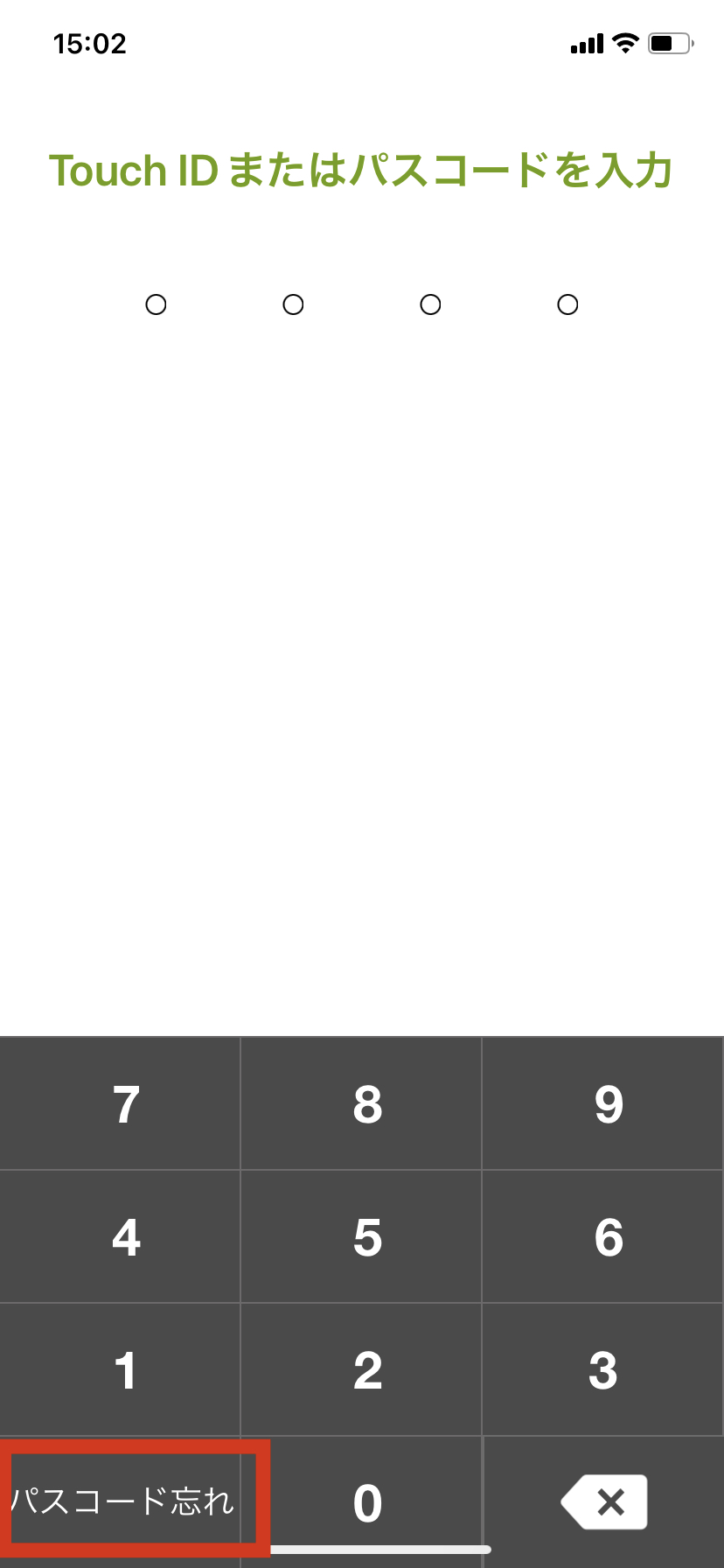
2.メールアプリが起動し、パスコードリセットメールが表示されますのでそのまま送信してください。
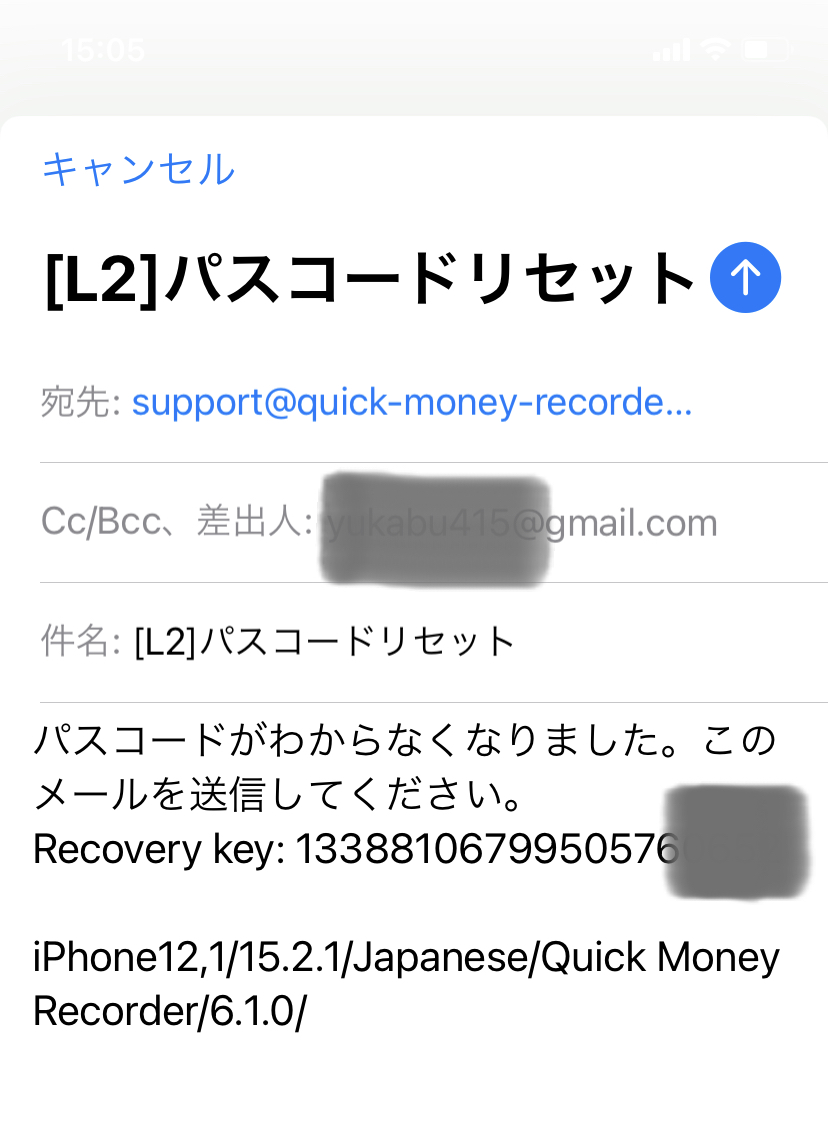
3.「okanereco_support_d@docomo.ne.jp」のアドレスよりリセットメールが届きます。
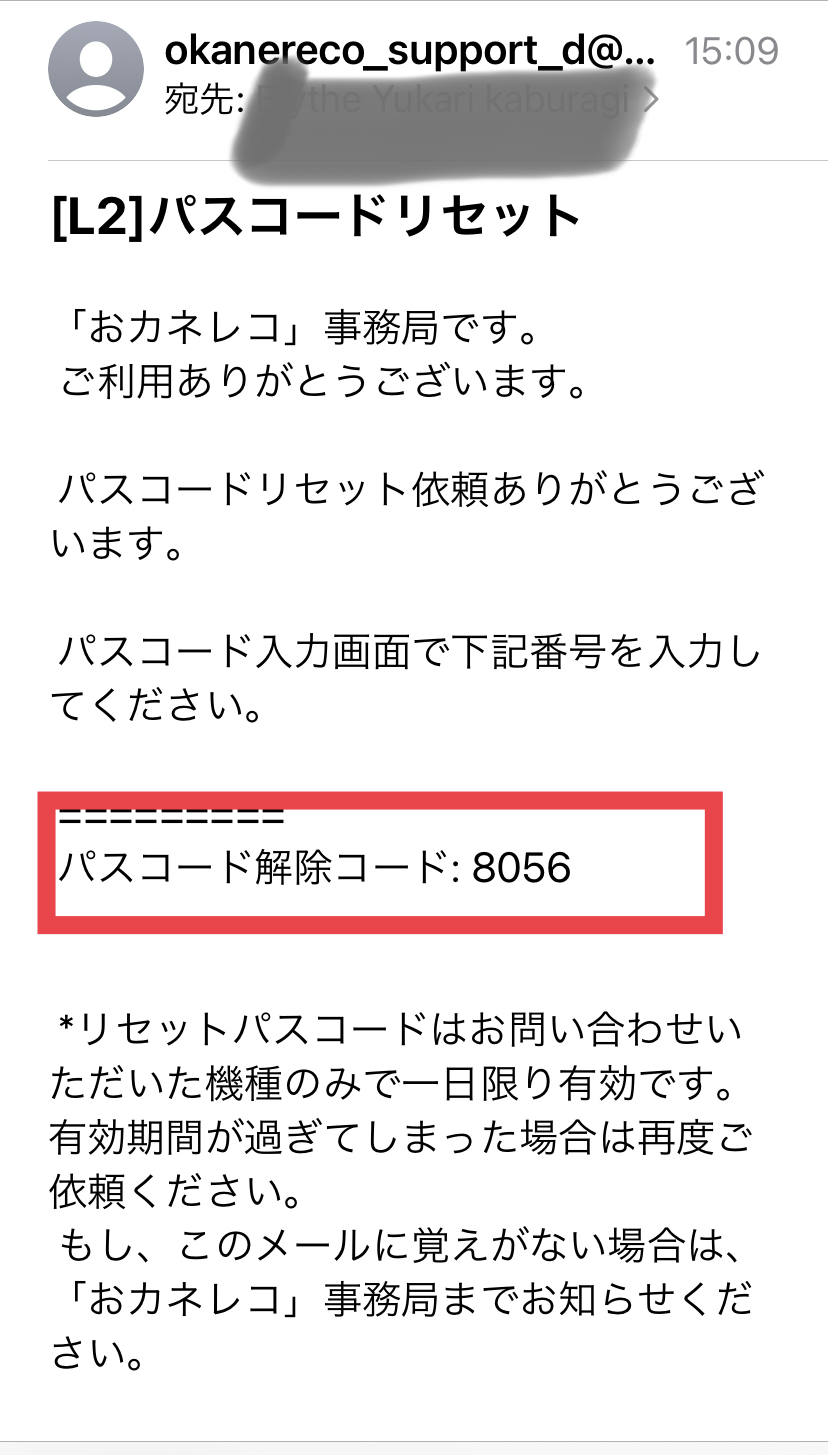
※ドメイン指定されている場合やメールフィルタを設定されている場合はメールが届きませんので、解除の上、上記の操作をお試しください。G-mailの場合は迷惑メールフォルダやプロモーションフォルダに届く場合がございますので、念のためそちらもご確認ください。
4.リセットメール内にパスコード解除コードが記載されています。記載されているコードをパスコード画面で入力します。
→入力すると、パスコードが解除されます。再度、「パスコード設定」にて新しいパスコードの設定を行ってください。
